Le traducteur d'images fait référence à une technologie où l'utilisateur peut traduire le texte sur des images ou des photos prises de texte imprimé (affiches, bannières, liste de menus, enseigne, document, capture d'écran, etc.). Le traducteur d'image peut reconnaître et traduire dans la langue de votre choix instantanément après le téléchargement de l'image.
Ces outils conviennent aux soirées étudiantes, aux hommes d'affaires et aux personnes voyageant à l'étranger. Que ce soit dans le travail, les études ou la vie quotidienne, ils vous aident à résoudre de gros problèmes à tout moment. Dans cet article, vous obtiendrez deux types d'outils différents qui peuvent vous aider à traduire votre image immédiatement.
Contenu
Partie 1 - Traduire avec le traducteur d'images 1. Yandex Translate 2. Google Traduction
Partie 2 - Utiliser le traducteur d'image en texte pour traduire l'image 1. OnlineOCR 2. ImageToTxt
Partie 1 - Traduire avec le traducteur d'images
Traduire une image avec le traducteur d'image est l'un des moyens les plus pratiques pour vous. Avec les traducteurs que nous avons fournis dans cette partie, vous pouvez extraire tout texte contenu dans l'image, puis faire traduire ce texte dans la langue de votre choix.
1. Yandex Translate
Yandex Translate est un service Web fourni par Yandex, destiné à la traduction de texte ou de pages Web dans une autre langue. Ce traducteur en ligne gratuit peut traduire des mots et des expressions, des textes de photos et d'images, des sites Web et des applications mobiles. La traduction fonctionne avec les langues traditionnelles et inhabituelles. Yandex Translate fonctionne dans plus de 90 langues.
Étape 1. Accédez au site Web Yandex Translate.
Étape 2. Appuyez sur le bouton "Image" qui apparaît en haut de la page.
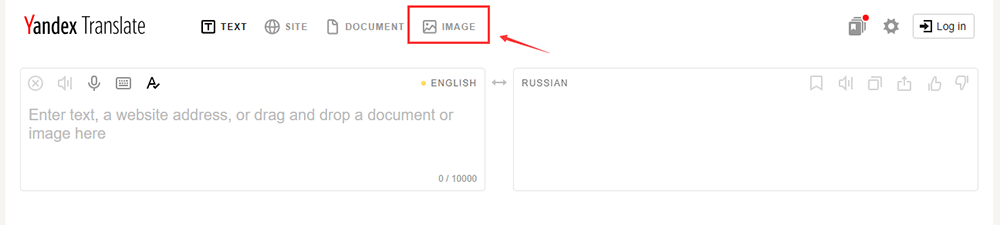
Étape 3. Ensuite, vous pouvez cliquer sur "Sélectionner le fichier" pour télécharger votre fichier ou faire glisser l'image vers l'espace vide.
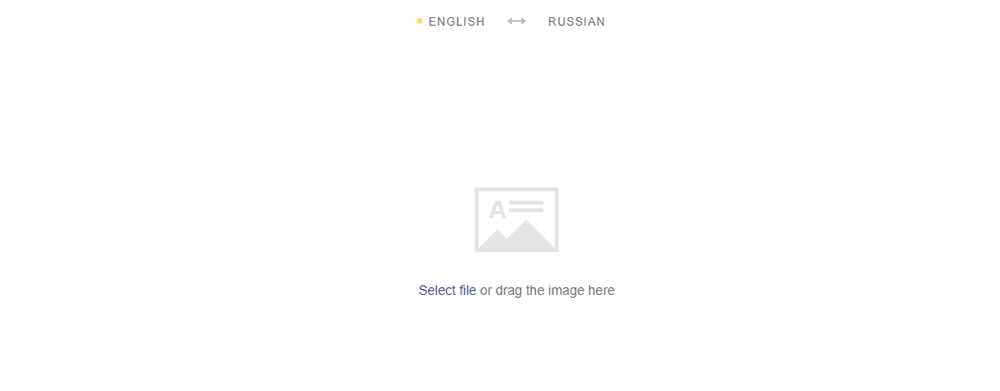
Étape 4. Ensuite, le service identifiera automatiquement la langue à partir de laquelle ou vers laquelle vous souhaitez traduire le texte de l'image. Si cela ne se produit pas, sélectionnez les langues dans la liste.
Étape 5. Après avoir téléchargé l'image, vous pouvez appuyer sur l'icône "Lignes" pour changer les modes de reconnaissance de texte: Mots (traduction de mots), Lignes (traduction par ligne), Blocs (traduction de toutes les phrases).
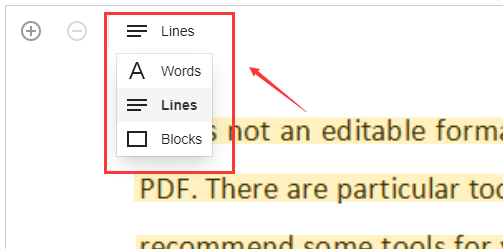
Étape 6. Appuyez sur le texte surligné en jaune. La traduction apparaît.
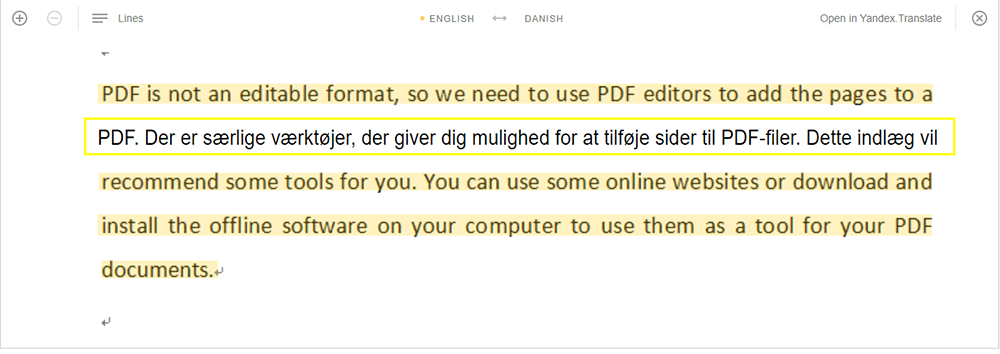
Conseil
"Si vous avez besoin de copier du texte de l'image, appuyez sur le bouton" Ouvrir dans Yandex.Translate "dans le coin supérieur droit de la page. Cela ouvrira la page d'accueil du service avec le texte de l'image dans le bloc de texte source."

2. Google Traduction
Google Image Translator est un service de traduction automatique multilingue gratuit développé par Google, pour traduire du texte, des images et des sites Web d'une langue à une autre. Vous pouvez traduire du texte, de l'écriture manuscrite, des photos et des discours dans plus de 100 langues avec l'application Google Traduction. Vous pouvez également utiliser Traduire sur le Web. Il propose une interface de site Web, une application mobile pour Android et iOS. Ici, nous allons vous apprendre à utiliser Google Translator en ligne avec votre ordinateur et votre téléphone.
Pour ordinateur
Étape 1. Accédez au site Web de Google Traduction.
Étape 2. Cliquez sur le bouton "Document" pour traduire votre document image.
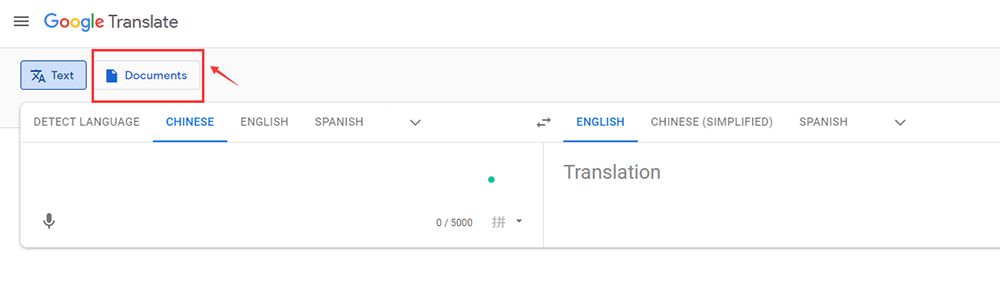
Étape 3. Cependant, vous ne pouvez pas télécharger l'image directement ici. Vous devez d'abord utiliser l'outil " JPG en PDF " dans EasePDF pour convertir votre image en PDF, puis cliquer sur "Parcourir votre ordinateur" pour télécharger le PDF afin de traduire les textes de votre document. Vous pouvez cliquer sur l'icône déroulante pour choisir la langue dans laquelle vous souhaitez traduire.
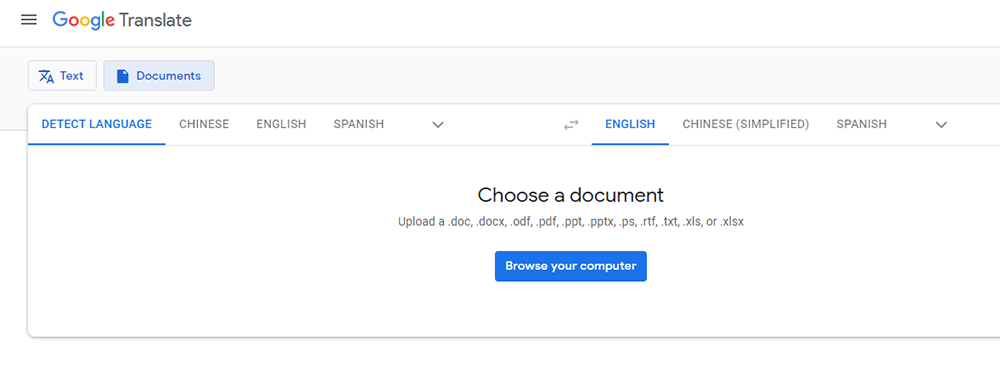
Étape 4. Après avoir téléchargé votre fichier, cliquez sur le bouton "Traduire" pour démarrer la traduction. Ensuite, vous pouvez voir la traduction sur une nouvelle page.
Pour téléphone portable
Étape 1. Téléchargez et installez l'application sur votre téléphone mobile. Si vous êtes un utilisateur Android, accédez à Google Play pour télécharger l'application. Si vous utilisez l'iPhone et l'iPad, accédez à l'App Store pour télécharger l'application Google Translate.
Étape 2. Configurez Google Translate. La première fois que vous ouvrez Google Traduction, vous serez invité à choisir votre langue principale et la langue que vous traduisez le plus souvent. Pour choisir parmi les langues disponibles, appuyez sur l'icône déroulante.
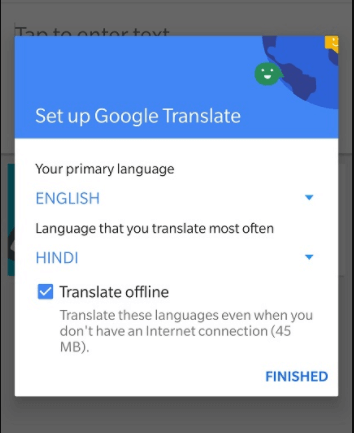
Étape 3. Choisissez les langues si vous en avez besoin. En haut à gauche, choisissez "Détecter la langue" ou la langue que vous souhaitez traduire. En haut à droite, choisissez une langue que vous lisez.
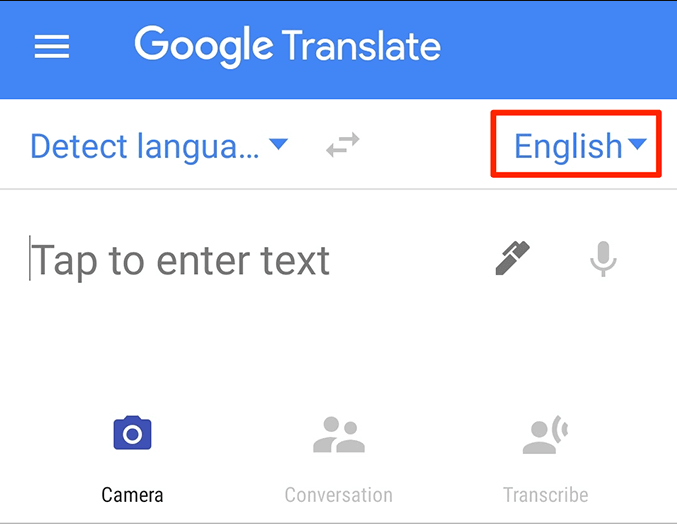
Étape 4. Pour utiliser le traducteur d'image en texte, vous devez appuyer sur le bouton "Appareil photo" qui s'affiche sous la zone de texte. Pour choisir une image existante à traduire, cliquez sur le bouton icône "Image" pour importer votre image.
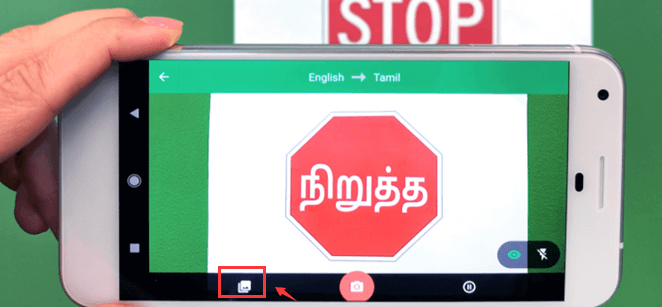
Conseil
"Pour traduire des images avec votre appareil photo dans toutes les langues prises en charge, votre appareil iOS doit répondre à ces exigences: iPhone 4S et versions ultérieures, iOS version 11 et versions ultérieures."
Partie 2 - Utiliser le traducteur d'image en texte pour traduire l'image
Le traducteur d'image en texte est considéré comme l'un des meilleurs outils pour convertir des images en texte en quelques secondes. Il y a beaucoup de traducteurs d'image en texte sur l'Internet produits pour cette cause, mais seuls quelques-uns d'entre eux sont à la hauteur. Dans cette partie, nous vous recommanderons un traducteur d'image en texte, puis vous pourrez copier le texte vers le traducteur comme Google Translator pour obtenir la traduction dont vous avez besoin.
1. OnlineOCR
OnlineOCR prend en charge 46 langues, dont le chinois, le japonais et le coréen. Vous pouvez utiliser cet outil pour traduire sans installation sur votre ordinateur. Reconnaissez le texte et les caractères des documents numérisés PDF (y compris les fichiers de plusieurs pages), des photographies et des images capturées par un appareil photo numérique.
Étape 1. Téléchargez votre fichier image.
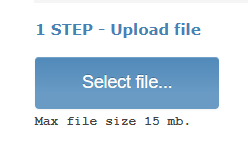
Étape 2. Sélectionnez la langue et le format de sortie. Choisissez la langue dans laquelle vous souhaitez traduire.
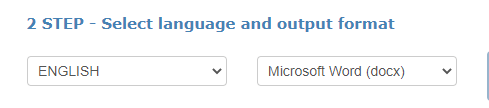
Étape 3. Cliquez sur le bouton "Convertir" pour démarrer le traducteur d'image en texte. Ensuite, vous pouvez copier le texte sur le traducteur Google pour le traduire.
2. ImageToTxt
ImageToTxt est un traducteur gratuit d'images en texte en ligne. Avec ce traducteur d'image en texte, vous pouvez facilement identifier le texte de l'image en ligne et l'enregistrer sous forme de fichier texte. C'est simple et efficace; il n'a pas besoin d'installer de logiciel.
Étape 1. Cliquez sur le bouton "Sélectionner un fichier" pour sélectionner le fichier image à convertir. Cliquez ensuite sur l'icône déroulante pour choisir la langue du texte de votre image.
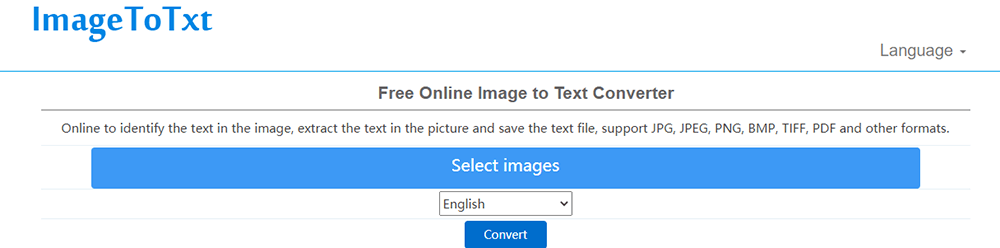
Étape 2. Cliquez sur le bouton "Convertir" pour télécharger le fichier, puis attendez dessus.
Étape 3. Une fois la conversion terminée dans le bouton situé sous le lien de téléchargement, vous pouvez télécharger directement sur le site local, puis copier le texte sur le traducteur Google pour le traduire.
Conclusion
Les outils que nous avons fournis ci-dessus fonctionneront où que vous alliez. Si vous devez utiliser un téléphone mobile pour traduire des images, le traducteur d'images Google est un bon choix pour vous. Nous espérons que cette liste vous aidera lors de la traduction de textes avec votre ordinateur ou votre téléphone portable.
Cet article a-t-il été utile? Merci pour votre avis!
OUI Ou alors NON
Recommandé pour vous































